Блок «Значки соцсетей» — Поддержка
Блок «Значки соцсетей» позволяет добавлять значки социальных сетей на любую страницу или в любую запись, чтобы перенаправлять посетителей в ваши профили в социальных сетях.
Вот пример:
Содержание
Обучающее видео
↑ Содержание ↑
Вставка блока «Значки соцсетей»
Чтобы добавить блок «Значки соцсетей», нажмите значок инструмента вставки блоков и введите поисковый запрос «значки соцсетей». Нажмите на блок, чтобы добавить его в запись или на страницу.
💡
Можно набрать /ad в новой строке и нажать Enter, чтобы быстро добавить новый блок «Значки соцсетей».
При первом добавлении блока вы также увидите параметр «Размер», с помощью которого вы можете определить размер ваших значков:
Вы можете ознакомиться с подробными инструкциями по добавлению блоков.
↑ Содержание ↑
Добавление профилей в соцсетях
При добавлении блока в первый раз появится кнопка +. Нажмите кнопку +, чтобы добавить первый значок.
Появится список всех доступных значков. Вы можете выбрать нужный вам значок из перечня или найти значок с помощью опции поиска, например Facebook. Этим способом можно добавить значки для всех социальных сетей.
Затем можно связать значок с профилем социальной сети. Для этого нажмите значок однократно. Появится поле, где можно ввести адрес. Наберите или вставьте ссылку на свой профиль в социальной сети и щёлкните значок стрелки, чтобы войти в него.
Как добавить ссылку к значку социальной сети⚠️
Если к значку не добавить ссылку, вы не увидите этот значок в режиме предварительного просмотра или на активном сайте.
↑ Содержание ↑
Добавление новых значков
Нажмите кнопку инструмента вставки блоков справа от текущих значков. Появится список всех доступных значков. Можно выполнить поиск значка и выбрать нужный.
Добавление нового значка.Если нужного вам значка нет, то вместо него можно воспользоваться кнопкой универсальной ссылки:
Значок универсальной ссылки↑ Содержание ↑
Список поддерживаемых значков
Доступны для использования следующие значки:
- 500px
- Bandcamp
- Behance
- CodePen
- DeviantArt
- Dribbble
- Dropbox
- Etsy
- Flickr
- Foursquare
- Github
- Goodreads
- Last.fm
- Email (mailto: ссылки)
- Mastodon
- Встречи
- Medium
- Patreon
- RSS Feed (URL адреса с/feed/)
- Skype
- Snapchat
- Soundcloud
- Spotify
- Telegram
- TikTok
- Tumblr
- Twitch
- Vimeo
- ВКонтакте
- WordPress
- Yelp
- YouTube
↑ Содержание ↑
Удаление значка
Чтобы удалить значок, щёлкните его для вызова индивидуальной панели инструментов.![]() Нажмите кнопку с изображением трёх точек для этого значка и выберите «Удалить»:
Нажмите кнопку с изображением трёх точек для этого значка и выберите «Удалить»:
↑ Содержание ↑
Настройки блока
Если нажать на блок, на боковой панели справа появятся дополнительные настройки блока. Если боковая панель не отображается, чтобы открыть настройки, нужно нажать значок шестерёнки ⚙️ в правом верхнем углу экрана.
Щёлкните значок ⚙️, чтобы открыть настройки блока.Стили
В настройках блока для значка можно выбрать один из трёх стилей:
- По умолчанию
- Только логотип
- Значок полностью
Разметка
Вы можете выбрать режим выравнивания значков: по левой границе, по центру, по правой границе или с интервалом между элементами.
Кнопки можно расположить вертикально (то есть в столбик) с помощью настройки Ориентация на боковой панели родительского блока «Кнопки».
Если включить параметр Разрешить отображение в несколько строк, то кнопки будут перемещаться на следующую строку, когда на одной строке на экране мобильного устройства мало места (рекомендуется).![]() Если этот параметр выключен, все кнопки будут всегда располагаться на одной строке.
Если этот параметр выключен, все кнопки будут всегда располагаться на одной строке.
Настройки ссылок
Включив опцию Открывать ссылки в новой вкладке, вы можете открывать ссылки на социальные сети в новой вкладке.
- Щелкните по пустой области рядом с последним значком, чтобы выбрать Блок «Значки соцсетей» целиком.
- На правой боковой панели включите опцию Открывать ссылки в новой вкладке.
Настройки цвета
В настройках цвета вы можете изменить два параметра.
- Цвет значков: изменяет цвет значков в блоке «Значки соцсетей».
- Цвет фона: изменяет цвет фона в блоке «Значки соцсетей».
Если не выбрать цвет, будет использован цвет соответствующей социальной сети (например, синий для Facebook или красный для YouTube).
↑ Содержание ↑
Дополнительные настройки
На вкладке дополнительных настроек можно добавить к блоку класс CSS, что позволяет настраивать стиль блока по своему усмотрению с помощью собственных таблиц CSS.![]() Подробнее.
Подробнее.
Каждый значок социальной сети может также иметь свой отдельный класс. Чтобы добавить значку класс, выберите его и измените поле «Дополнительный класс CSS».
Разнообразие тарифных планов и ценовых предложений
Бесплатно
Оптимальный вариант для студентов
Personal
Оптимальный вариант для представления своего хобби
Premium
Оптимальный вариант для фрилансеров
Business
Оптимальный вариант для малых предприятий
Ваша оценка:
RetailCRM Документация: Страница не найдена
Разделы
Продажи131 статья
- Заказы
- Демо-данные в системе
- Задачи
- Товары и склад
- Менеджеры
- Финансы
15 статей
- Список Программ
- Настройка
- Регистрация и активация участий
- Уровни
- События
- Запуск
- Участия
- Миграция лояльности с 7 версии на 8
45 статей
- Рассылки
- Сегменты
214 статей
- Создание и редактирование API ключа
- Работа с маркетплейсом
- Модули интеграции с сайтом
- Телефония
- Складские системы
- Маркетплейсы
- Модули для работы со справочниками
- Платежные сервисы
- Рекомендации
- Коллтрекинг
- Аналитические сервисы
45 статей
- Аналитика по заказам
- Аналитика по клиентам
- Аналитика по товарам
- Аналитика по менеджерам
- Аналитика по коммуникациям
- Аналитика по финансам
96 статей
- Пользователи
- Магазины
- Справочники
- Статусы заказов
- Статусы товаров
- Триггеры
- Коммуникации
- Системные настройки
36 статей
- Функциональность чатов
- Подключение мессенджеров и чатов
- Боты
7 статей
- Создание сайта
- Страницы сайта
- Товары и товарный каталог
- Внешний вид
- Публикация
- Заказы и клиенты
300+ символов для использования в социальных сетях и интернете
На главную Блоггинг 300+ символов для использования в социальных сетях и интернете
Интернет переполнен сообщениями и постами, которые многие уже просто не замечают.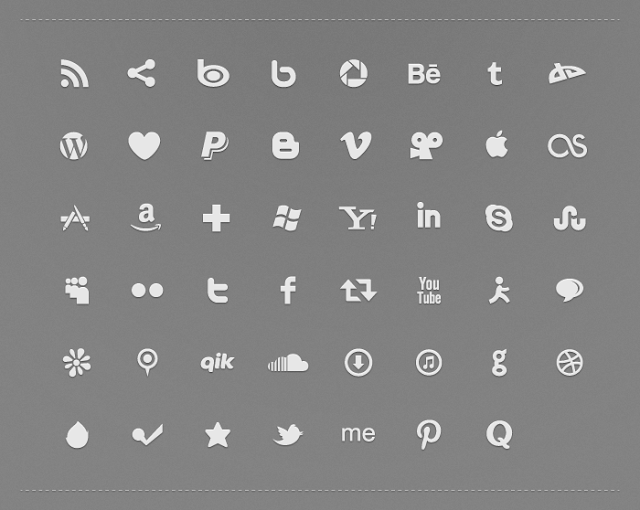 А также ботами, которые наверняка подписаны на вас и съедают ваши охваты, но вы об этом даже не подозреваете. Проверьте свой аккаунт на наличие ботов прямо сейчас. В сервисе можно не только проанализировать аудиторию, но и сразу же удалить нежелательную аудиторию.
А также ботами, которые наверняка подписаны на вас и съедают ваши охваты, но вы об этом даже не подозреваете. Проверьте свой аккаунт на наличие ботов прямо сейчас. В сервисе можно не только проанализировать аудиторию, но и сразу же удалить нежелательную аудиторию.
Как сделать ваш текст более привлекательным? Таким, чтобы сразу цеплял глаз заскучавшего пользователя?
Символы и смайлики — самый простой способ выделить определенную часть текста, например, заголовок, призыв к действию и так далее.
Символы, которые вы найдете ниже, поддерживаются всеми новыми версиями браузеров, так что используйте их, где вашей душе угодно.
►►► Несколько примеров, где можно использовать данные символы:
- посты, комментарии, шапки профилей в социальных сетях: Фейсбук, Инстаграм, Вконтакте и так далее;
- чаты, форумы и мессенджеры;
- вебсайты и блоги;
- заголовки и текст в почтовых рассылках.
- заголовки сообществ в некоторых соц.сетях
Если вам хотелось бы, чтобы ваш инстаграм аккаунт был бы более популярным, то вы можете помочь ему в этом.
Ниже вы найдете большой список символов (более 300!!) на любой вкус и цвет. Не забудьте добавить статью в закладки, чтобы всегда иметь под рукой полный список ❗
Кстати, вам может быть также интересно почитать:
- Как написать красивым шрифтом в профиле Инстаграма
- Как красиво оформить профиль в Инстаграм в едином стиле
- Эффективные приемы оформления текста в Инстаграме
Ну а теперь, к нашей теме!
Список символов
1Погода
☀ – солнце ☁ – облака, тучи ☃ – снеговик ☄ – комета ★ – черная звезда ☽ – растущая луна ☼ – белое солнце ☂ – дождь, зонт ☇ – молния ☈ – гроза ☆ – белая звезда ☾ – убывающая луна ☉– опять солнце ⁂ — снежинки
2Буквы в кружках
Заглавные: ⒶⒷⒸⒹⒺⒻⒼⒽⒾⒿⓀⓁⓂⓃⓄⓅⓆⓇⓈⓉⓊⓋⓌⓍⓎⓏ
Маленькие: ⓐⓑⓒⓓⓔⓕⓖⓗⓘⓙⓚⓛⓜⓝⓞⓟⓠⓡⓢⓣⓤⓥⓦⓧⓨⓩ
3Цифры в кружках
① ② ③ ④ ⑤ ⑥ ⑦ ⑧ ⑨ ⑩
⓵ ⓶ ⓷ ⓸ ⓹ ⓺ ⓻ ⓼ ⓽ ⓾
➊ ➋ ➌ ➍ ➎ ➏ ➐ ➑ ➒ ➓
⓪ ➀ ➁ ➂ ➃ ➄ ➅ ➆ ➇ ➈ ➉
⑪⑫⑬⑭⑮⑯⑰⑱⑲⑳
⓿ ❶ ❷ ❸ ❹ ❺ ❻ ❼ ❽ ❾ ❿ ⓫ ⓬ ⓭ ⓮ ⓯ ⓰ ⓱ ⓲ ⓳ ⓴
4Римские цифры
Ⅰ Ⅱ Ⅲ Ⅳ Ⅴ Ⅵ Ⅶ Ⅷ Ⅸ Ⅹ Ⅺ Ⅻ
ⅰ ⅱ ⅲ ⅳ ⅴ ⅵ ⅶ ⅷ ⅸ ⅹ ⅺ ⅻ
5Сердечки и милые значки
♡ ღ ❥ ❤ ♥ ❣ ❢ ❦ ❧ ➳ ❣ ஐ இ ఞ ఎ യ
6Цветы и снежинки
✽ ✾ ✿ ✥ ❀ ❁ ❃
❄ ❅ ❆ ❇ ❈ ❉ ❊ ✢ ✣ ✤ ❋ ٭ ✱ ✲ ✳ ✴ ✶ ✷ ✸ ✹ ✺ ✻ ✼ ⁂
7Звездочки
✪ ★ ☆ ✫ ✬ ✭ ✮ ✯ ✰ ⋆ ✧ ✩ ✵ ✦ ⋆ ╰☆╮✡ ۞
8Сообщения и почта
✉ ✍ ✎ ✏ ✐ ✑ ✒
9Ножницы
✁ ✂ ✃ ✄
10Рука, указательный палец
☚ ☛ ☜ ☝ ☞ ☟ ✌
11Стрелки
↔↕←↖↑↗→↘↓↙˿≪«»↨
⇦⇧⇨⇩⇐⇑⇒⇓⇔⇕⇖⇗⇘⇙⇚⇛
⇄⇅⇆⇇⇈⇉⇊
↺↻↰↱↲↳↴↵↶↷
←↑→↓➜➝➞➟➡➥➦➨
➩➪➯➱➲⋖⋗⋘⋙⋚⋛⋜⋝≤≥≦≧≨≩≪≫≲≳
⇜⇝↫↬↚↛↜↝↞↟↠↡↢↣↤↥↦↧⇢⇣⇪
12Крестики и галочки
Крестики: ☒ ☓ ✕ ✖ ✗ ✘
Галочки: ☑ ✓ ✔
Кресты: ☩ ☨ ☦ ✙ ✚ ✛ ✜ ✝ ✞ ✠ † ┿
13Круги и окружности
∅ ❂ ○ ◎ ● ◯ ◕ ◔ ◐ ◑ ◒ ◓ ⊗ ⊙ ◍ ◖◗ ◉ ⊚ ʘ ⊕ ⊖ ⊘ ⊚ ⊛ ⊜ ⊝
14Треугольники
▲◣◢ ◥▼△▽ ⊿◤◥ △ ▴ ▵ ▶ ▷ ▸ ▹ ► ▻ ▼ ▽ ▾ ▿ ◀ ◁ ◂ ◃ ◄ ◅ ◬ ◭ ◮
15Квадраты и блоки
❏ ❐ ❑ ❒ ▀ ▄ □ ■ ◙ ▢ ▣ ◘ ◧ ◨ ◩ ◪ ◫ ▤ ▥ ▦ ▧ ▨ ▩ ▱ ▰ ▪ ▫ ▬ ▭ ▮ ▯ ◊ ◈
☰ ☲ ☱ ☴ ☵ ☶ ☳ ☷ ░ ▒ ▓ ▌█ ▉ ▇ ▆ ▅ ▄ ▃ ▂
16Телефоны
✆ ☎ ☏
17Смайлики
㋛ ソ ッ ヅ ツ ゾ シ ジ ッ ツ シ ン 〴 ت ☺ ☻ ☹ (•̪●) ๏̯͡๏
18Знаки зодиака
♈ ♉ ♊ ♋ ♌ ♍ ♎ ♏ ♐ ♑ ♒ ♓
19Шахматные фигуры
♔ ♕ ♖ ♗ ♘ ♙ ♚ ♛ ♜ ♝ ♞ ♟
20Ноты и музыка
♪ ♫ ♩ ♬ ♭ ♮ ♯ ° ø
21Карты и масти
♠ ♡ ♢ ♣ ♤ ♥ ♦ ♧
22Прочие символы
☸ ☯ ☮ ☭ ☊ ☣ ☢ ☤ ☬ ☫ ☠ ◆ ◇ ◈ ◉
Не нашли любимый символ? Отправьте его в комментарии и мы обязательно добавим его в статью.
Эта статья была первоначально опубликована в 2014 году. Текст и некоторые символы были отредактированы, поэтому дата публикации изменена на более свежую.
Надеюсь, что вы нашли то, что искали. Не забудьте сохранить статью в закладки и поделиться ей со своими друзьями.
Кстати, более частому появлению ваших постов в ленте подписчиков можно помочь с помощью сервиса GetFans. При этом вы получите не только увеличение охвата, но и увеличение конверсии, если что-то продаёте.
▼ ▼ ▼ ▼ ▼ ▼
Девочки, посмотрите что я нашла на АлиEkaterina Frolova
Основатель проектов Про СММ, Академия Про СММ (закрыт) и Smuzik.ru. Блогер. Эксперт по продвижению в Фейсбук, Инстаграм и онлайн в целом. Интернет — моя работа и моё любимое хобби. В свободное время занимаюсь фотографией, контент-проектами или же расслабляюсь перед телевизором, просматривая любимые фильмы и сериалы по Netflix.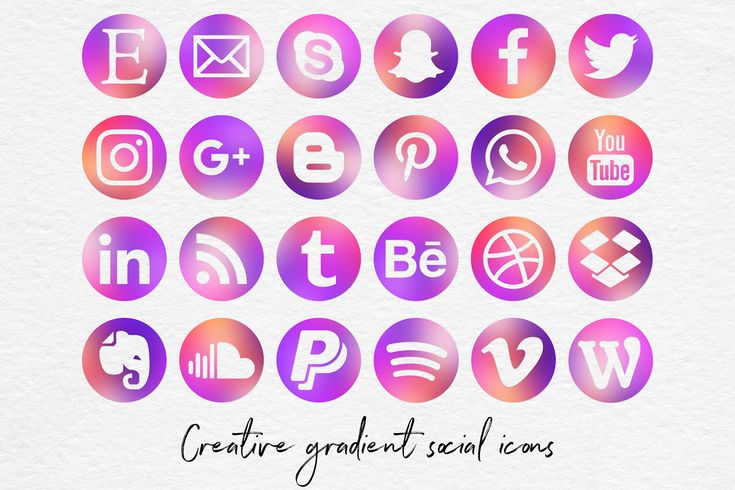
detector
|
||||||||||||||||||
Значки социальных сетей для подписи электронной почты (бесплатная загрузка и простая установка)
Динамичная и хорошо структурированная подпись электронной почты должна иметь значки социальных сетей, чтобы помочь вашим контактам находить вас, связываться и следить за вами в социальных сетях.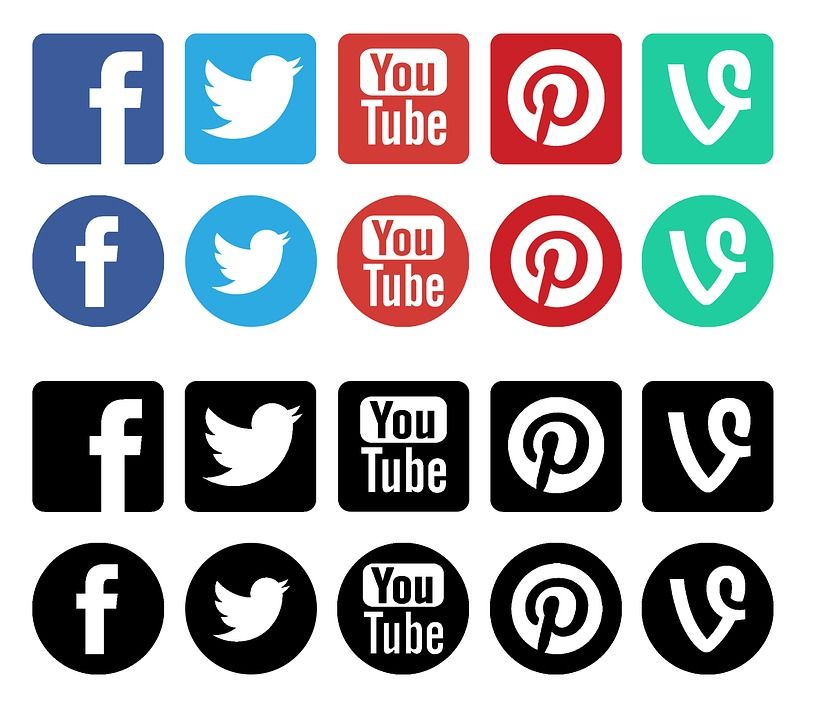 Добавление социальных ссылок в вашу подпись — это огромная возможность контент-маркетинга, которая не должна быть упущена.
Добавление социальных ссылок в вашу подпись — это огромная возможность контент-маркетинга, которая не должна быть упущена.
- Как добавить значки социальных сетей в подпись электронной почты
- Шаблоны подписей для социальных сетей
- Как правильно использовать значки социальных сетей
- Каналы социальных сетей, которые вы можете добавить для своей профессии
- Генератор подписей электронной почты для значков социальных сетей
Как добавить значки социальных сетей к вашей подписи электронной почты
Самый простой способ — использовать бесплатный инструмент для создания подписи электронной почты WiseStamp. У нас есть все варианты значков социальных сетей, на которые можно надеяться. Вы можете установить красивую подпись на свою почту всего за несколько минут . Добавьте иконки социальных сетей в свою подпись здесь. WIsestamp работает со всеми основными почтовыми платформами.
Ссылки на определенные социальные сети см.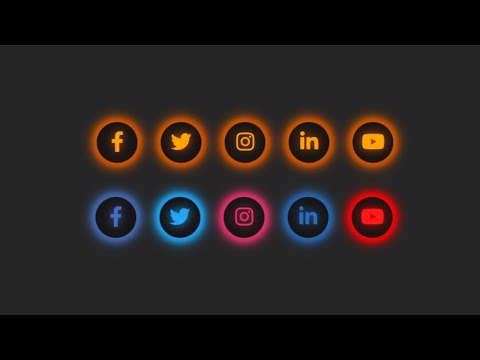 в наших конкретных руководствах по добавлению ссылок Facebook, Instagram, Linkedin и Twitter в вашу подпись электронной почты. Найдите соответствующие руководства ниже.
в наших конкретных руководствах по добавлению ссылок Facebook, Instagram, Linkedin и Twitter в вашу подпись электронной почты. Найдите соответствующие руководства ниже.
Просмотрите другие шаблоны
Как правильно использовать значки социальных сетей
Если вы владелец бизнеса или специалист, работающий в компании , вам следует использовать ссылки социальных сетей, чтобы перенаправлять получателей на учетную запись вашей компании на этих платформах социальных сетей. чтобы показать присутствие вашей компании, деятельность и маркетинг.
Если вы фрилансер, вы должны отправлять людей на свои личные каналы в социальных сетях, где представлены ваша работа и опыт. Используйте ссылки в социальных сетях, чтобы поддерживать связь с вашими контактами и целевым рынком, сообщая им о вашей текущей деятельности и рекламных акциях.
Несколько основных советов:
- Включайте только значки тех платформ, которыми вы активно пользуетесь
- Убедитесь, что каждая ссылка правильно встроена в правильный значок социальной сети (иногда все может запутаться)
- Включите только те социальные сети, которые, как вы знаете или считаете, будут способствовать увеличению прибыли вашего бизнеса баннер вместо значков – чтобы побудить людей посетить его (вы можете прямо сейчас использовать редактор Wisestamp, чтобы создать подпись с баннером или кнопками социальных сетей менее чем за 5 минут)
Как не использовать значки социальных сетей
- Не ограничивайте свою электронную подпись слишком большим количеством вариантов значков.
 Ограничьтесь максимум 4 или 5
Ограничьтесь максимум 4 или 5 - Не используйте текстовые гиперссылки вместо значков, они занимают меньше места и вызывают больше кликов. Кроме того, ваша электронная подпись будет аккуратной и не загроможденной
- Самое главное, не отправляйте людей на страницы социальных сетей, которые плохо отразятся на вашем бренде или профессионализме
Используйте значки социальных сетей для продвижения своей компании
Подпись корпоративной электронной почты предоставляет целевым рынкам новые возможности для связи с предприятиями с каждым электронным письмом, отправляемым вами или вашими сотрудниками.
Например, , добавление страницы вашей компании в LinkedIn — это экономичный способ помочь соискателям найти вас и подать заявку на работу. Добавление значка Facebook поможет пользователям перейти на вашу страницу Facebook, где они смогут увидеть ваши мероприятия по продажам или инициативы компании.
Социальные ссылки электронной подписи можно рассматривать как дополнение к вашему маркетинговому каналу электронной почты, где пользователи могут найти все, что вы можете предложить, в одном месте, когда им это нужно.![]()
Используйте ссылки в социальных сетях для личного и профессионального роста
Электронная подпись в социальных сетях предоставляет клиентам возможность продолжать свои деловые отношения за пределами традиционных каналов связи.
Это способ показать степень вашей активности как профессионала и личности. Это способ связать ваших корреспондентов с интересным контентом из постов, твитов, комментариев, лайков, акций и других возможностей взаимодействия в социальных сетях.
Если у вас уже есть канал связи с кем-то по электронной почте, не стесняйтесь сообщать им о других интересных вещах, которые вы делаете. Возможно, они ищут именно это.
Как использовать значки социальных сетей для найма сотрудников
Рекрутинг через социальные сети является обычной практикой в LinkedIn и Facebook, и многие компании предпочитают использовать социальные сети для связи с поставщиками, сотрудниками и рекламы вакансий, чем использовать платную рекламу.
Например, компания может транслировать объявление о приеме на работу и направлять трафик на публикацию о приеме на работу в своем профиле LinkedIn через значок социальной сети в своей подписи электронной почты, а также подавать заявки на работу.
Добавив кнопку или значок Linkedin, вы сможете максимально эффективно использовать каждое электронное письмо, отправляемое вами и вашей командой. Вы никогда не знаете, тот ли человек читает вашу электронную почту прямо сейчас… это может быть особенно полезным для HR-специалистов.
Электронная подпись в социальных сетях с кнопкой HR Glassdoor
Каналы социальных сетей, которые вы можете добавить для своей профессии
Социальные сети — очень эффективный инструмент для бизнеса. Если вы хотите знать, какие каналы социальных сетей подходят для вашего бизнеса или профессии, вам нужно иметь бизнес-цели и задачи. Только тогда вы сможете найти каналы социальных сетей, которые помогут вам достичь ваших стратегических бизнес-целей.
Если у вас все еще нет активных каналов в социальных сетях, выберите каналы, которые продемонстрируют ваши сильные стороны и имеют функциональные возможности для поддержки ваших бизнес-целей. Не усложняйте задачу и выберите лишь несколько из них, которыми вы можете управлять.
Чем хороши различные каналы социальных сетей
Чтобы получить базовое представление о типе социальных сетей, к которым вам нужно стремиться, давайте быстро рассмотрим наиболее распространенные каналы и для чего они подходят.
Facebook, Twitter и Linkedin
Это социальные сети, используемые для связи с людьми и брендами в Интернете. Они подходят для исследования рынка, повышения узнаваемости бренда, привлечения потенциальных клиентов, построения отношений, обслуживания клиентов и т. д.
Instagram, Snapchat и YouTube
виды СМИ в Интернете. Это бесценный инструмент для повышения узнаваемости бренда, привлечения потенциальных клиентов и привлечения аудитории.
Reddit, Quora и Digg
Это дискуссионные форумы, используемые для поиска, обсуждения и обмена новостями, информацией и мнениями. Они также являются хорошим ресурсом для исследования рынка и непрямой рекламы.
Pinterest, Dribble и Behance
Эти сайты созданы для обмена изображениями и дизайном.![]() Добавление их значков в вашу подпись электронной почты может быть хорошим выбором для дизайнеров, фотографов и художников, чтобы привлечь людей, чтобы они увидели ваши работы и предложения.
Добавление их значков в вашу подпись электронной почты может быть хорошим выбором для дизайнеров, фотографов и художников, чтобы привлечь людей, чтобы они увидели ваши работы и предложения.
Иконки социальных сетей Генератор электронной подписи
Нет причин ждать. Ваши коллеги и коллеги уже делают профессиональные подписи электронной почты, используя бесплатное средство для создания подписей электронной почты, доступное в Интернете.
Тысячи присоединяются к Wisestamp каждый месяц. Так что не отставайте, создайте свою подпись сегодня. Начните сейчас, и вы закончите примерно через 5 минут. Быстро и просто.
Давайте сделаем вашу электронную подпись
Как добавить значки социальных сетей в меню WordPress (простой способ)
Хотите добавить значки социальных сетей в меню WordPress?
Хотя в WordPress нет раздела профилей социальных сетей, вы можете легко использовать навигационные меню WordPress для добавления и отображения значков социальных сетей в любой области WordPress, готовой к виджетам.
В этой статье мы покажем вам, как добавить значки социальных сетей в меню WordPress.
Зачем добавлять значки социальных сетей в меню?
Самым большим преимуществом добавления значков социальных сетей с помощью меню WordPress является то, что у вас есть возможность изменить порядок их появления с помощью простого интерфейса перетаскивания.
Хотя вы можете использовать сторонние плагины для отображения значков социальных сетей на боковой панели, большинство из этих решений не такие гибкие.
Помимо простого интерфейса перетаскивания, когда вы добавляете значки социальных сетей в меню WordPress, вы можете отображать их в любой области вашего сайта, готовой для виджетов, включая боковую панель, область нижнего колонтитула, под сообщениями и т. д.
То есть сказал, давайте посмотрим, как легко добавить значки социальных сетей в меню WordPress.
Видеоруководство
Подписаться на WPBeginner
youtube.com/subscribe_embed?usegapi=1&channel=wpbeginner&layout=default&count=default&origin=https%3A%2F%2Fwpbeginner.com&gsrc=3p&ic=1&jsh=m%3B%2F_%2Fscs%2Fapps-static%2F_%2Fjs%2Fk%3Doz.gapi.en.vQiXRrxCe40.O%2Fam%3DAQ%2Fd%3D1%2Frs%3DAGLTcCMBxIGVyXSdvvcs43a64yHt_P7dfg%2Fm%3D__features__#_methods=onPlusOne%2C_ready%2C_close%2C_open%2C_resizeMe%2C_renderstart%2Concircled%2Cdrefresh%2Cerefresh&id=I0_1448178294715&parent=https%3A%2F%2Fwpbeginner.com»>Если вы предпочитаете письменные инструкции, просто продолжайте читать.
Добавление значков социальных сетей в меню WordPress
Первое, что вам нужно сделать, это установить и активировать плагин Menu Image. Для получения более подробной информации см. наше пошаговое руководство по установке плагина WordPress.
После активации вам необходимо посетить страницу Menu Image из области администрирования WordPress.
После этого вы можете настроить размеры изображений, которые будут отображаться в вашем меню.![]() Вы можете оставить размеры по умолчанию или изменить их в соответствии с вашими потребностями. Не забудьте нажать кнопку «Сохранить изменения».
Вы можете оставить размеры по умолчанию или изменить их в соответствии с вашими потребностями. Не забудьте нажать кнопку «Сохранить изменения».
Как только это будет сделано, вам нужно будет перейти к Внешний вид »Меню из вашей области администрирования WordPress.
Затем нажмите «Создать новое меню».
Далее вы можете дать название своему меню и нажать кнопку «Создать меню».
После того, как ваше меню будет создано, нажмите на пункт меню «Пользовательские ссылки» слева от вас. Затем введите URL-адрес своей страницы в социальной сети, добавьте текст ссылки и нажмите кнопку «Добавить в меню».
Когда это будет сделано, нажмите кнопку «Сохранить меню».
Теперь, если вы наведете курсор на только что созданное меню, вы увидите опцию «Изображение меню». Просто нажмите на опцию «Изображение меню».
После этого появится всплывающее окно со всеми настройками иконки вашей социальной сети. Вы можете выбрать, использовать ли изображение или значок для своего канала в социальных сетях.
Вы можете выбрать, использовать ли изображение или значок для своего канала в социальных сетях.
Если вы выберете параметр «Изображение», вы сможете загрузить изображение платформы социальных сетей, щелкнув параметр «Установить изображение». Точно так же вы также можете загрузить изображение, которое будет отображаться при наведении, и установить размер изображения.
С другой стороны, вы можете выбрать опцию «Значок» и выбрать значок социальной сети из данного списка.
Далее вам нужно выбрать позицию для отображения названия каждого социального канала с вашим значком.
Если вы хотите отображать только значок социальной сети без какой-либо метки, вам нужно выбрать параметр «Скрыть» в настройке позиции заголовка.
Когда вы закончите, вы можете нажать кнопку «Сохранить». Просто повторите то же самое, чтобы добавить столько значков социальных сетей, сколько вам нужно.
Теперь вы можете посетить свой веб-сайт, чтобы увидеть значки социальных сетей в меню WordPress.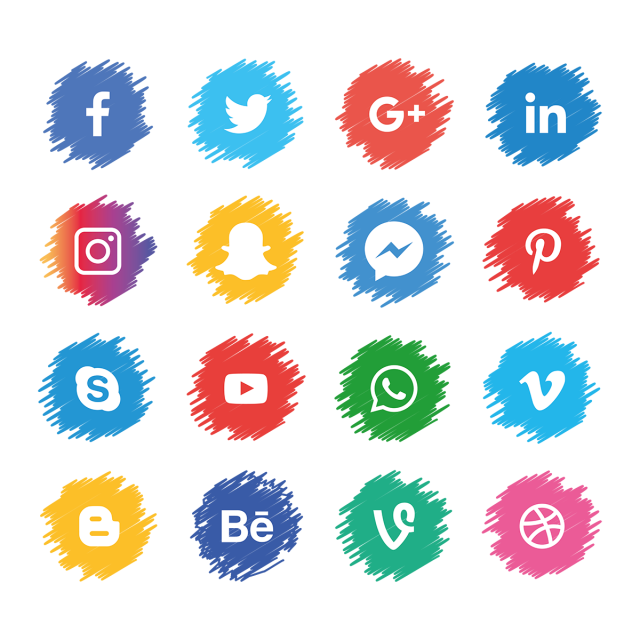
Вы также можете добавить меню значков социальных сетей на боковую панель WordPress.
Просто перейдите на страницу Внешний вид » Виджеты и перетащите виджет «Меню навигации» в область виджетов боковой панели.
В раскрывающемся списке «Выбрать меню» вы должны выбрать социальное меню, которое вы создали выше, и нажать кнопку «Сохранить».
Примечание: Изображение выше показано только в качестве примера. Чтобы виджет выглядел именно так, вам нужно добавить пользовательский CSS.
Вот и все. Мы надеемся, что эта статья помогла вам научиться добавлять значки социальных сетей в меню WordPress. Вы также можете ознакомиться с нашим руководством по стилизации меню навигации WordPress.
Если вам понравилась эта статья, подпишитесь на наш канал YouTube для видеоуроков по WordPress. Вы также можете найти нас в Twitter и Facebook.
Как отображать значки социальных сетей в дереве ссылок
Все коллекции
Функции
Поделитесь своим контентом
Как отображать значки социальных сетей в дереве ссылок
Linktree — отличное место, чтобы связать вашу аудиторию с различными социальными платформами, на которых вы присутствуете. Эта функция позволяет вам делиться своими профилями в различных социальных сетях и представлять их в виде значков социальных сетей вверху или внизу вашего дерева ссылок.
Эта функция позволяет вам делиться своими профилями в различных социальных сетях и представлять их в виде значков социальных сетей вверху или внизу вашего дерева ссылок.
Перейти к:
How to add social media icons
How to reorder and move the placement of social media icons
Tips for adding your social media icons
Вы можете добавить свои значки социальных сетей, перейдя в раздел «Значки социальных сетей» на вкладке «Настройки» вашего администратора.
Оказавшись в этом разделе, выполните следующие действия:
Нажмите кнопку Добавить значок .
Найдите платформу социальных сетей, которую вы хотите добавить.
Добавьте URL своего социального профиля или добавьте свой дескриптор.
Нажмите Добавить в дерево ссылок .

Вы можете изменить порядок, в котором значки социальных сетей отображаются в вашем дереве ссылок, чтобы вы могли сначала отображать наиболее активные социальные платформы.
🔔 Примечание . Изменение порядка значков социальных сетей в настоящее время недоступно в приложении Linktree. Перейдите в веб-браузер, чтобы изменить порядок значков социальных сетей в дереве ссылок.
Чтобы изменить порядок значков социальных сетей, просто выберите три точки слева от каждого значка и переместите их в нужном вам порядке.
Чтобы изменить расположение значков социальных сетей в дереве ссылок, вы увидите параметр Позиция под списком значков. Вы можете выбрать отображение значков в Верхний или Нижний вашего профиля.
Советы по добавлению значков социальных сетей Каждый значок социальных сетей необходимо добавить либо в виде URL-адреса, либо с помощью вашего идентификатора в социальной сети.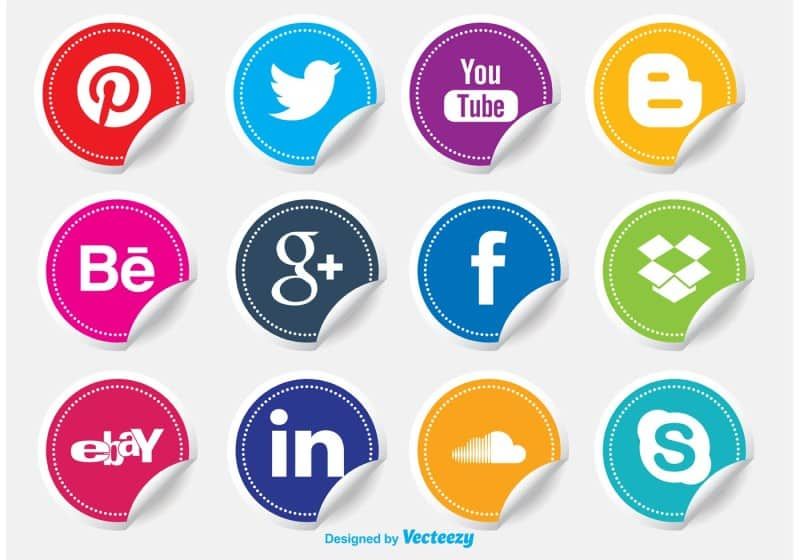 Вы можете узнать, как добавить некоторые из ваших профилей в социальных сетях в виде значков, следуя инструкциям ниже:
Вы можете узнать, как добавить некоторые из ваших профилей в социальных сетях в виде значков, следуя инструкциям ниже:
Как добавить адрес электронной почты | адрес. Например, электронная почта@example.com. |
Как добавить свой профиль Facebook | Чтобы добавить Facebook в качестве значка социальной сети, скопируйте URL своего профиля Facebook и добавьте его в раздел URL страницы Facebook . Ваш URL-адрес Facebook будет выглядеть следующим образом: https://www.facebook.com/linktree 🔔 Примечание : это пример URL-адреса, вам нужно будет использовать свой собственный. |
Как добавить свой Twitter | Чтобы добавить свой профиль Twitter в качестве значка социальной сети, введите свой дескриптор Twitter в разделе дескриптор Twitter . Ваш дескриптор Twitter будет выглядеть примерно так: @MyTwitterhandle 🔔 Примечание: Это пример, и вам нужно будет использовать свой собственный дескриптор Twitter. |
Как добавить свой Instagram | Чтобы добавить свой профиль Instagram в качестве значка социальной сети, введите свой идентификатор Instagram в поле Instagram обрабатывает раздел . Ваш дескриптор Instagram будет выглядеть примерно так: @MyInstagramaccount 🔔 Примечание: Это пример, и вам нужно будет использовать свой собственный дескриптор Instagram. Вам нужно будет добавить символ «@» перед вводом дескриптора Instagram. |
Как добавить свой YouTube | Чтобы добавить свой канал YouTube в качестве значка социальной сети, скопируйте URL-адрес своего канала YouTube и добавьте его к URL-адресу YouTube 9раздел 0240. Ваш канал YouTube будет выглядеть так: https://www.youtube.com/channel/myyoutubechannel 🔔 Примечание: Это пример, и вам нужно будет добавить URL-адрес собственного канала YouTube. |
Как добавить свой Soundcloud | Чтобы добавить свой канал Soundcloud в качестве значка социальной сети, скопируйте URL своего канала YouTube и добавьте его в раздел Soundcloud URL . Ваш URL-адрес Soundcloud будет выглядеть так: https://www.soundcloud.com/mysoundcloudusername 🔔 Примечание : это пример ссылки, и вам нужно будет добавить свой собственный URL-адрес Soundcloud. |
Как добавить свой WhatsApp | Чтобы добавить свой номер телефона WhatsApp в качестве значка социальной сети, введите свой номер телефона, включая международный формат, в раздел WhatsApp . Ваш номер телефона должен выглядеть примерно так: +61123456789. 🔔 Примечание: Это пример номера телефона, и вам нужно будет добавить свой собственный номер телефона. |
Как добавить свой TikTok | Чтобы добавить свой TikTok в качестве значка социальной сети, введите свое имя пользователя TikTok в разделе Имя пользователя TikTok . 🔔 Примечание: Это пример имени пользователя, и вам нужно будет использовать свое собственное. Вам нужно будет добавить символ «@» перед вводом имени пользователя TikTok. |
Как добавить Snapchat | Чтобы добавить Snapchat в качестве значка социальной сети, скопируйте URL-адрес Snapchat и добавьте его в раздел Snapchat URL . Ваш URL-адрес Snapchat будет выглядеть примерно так: https://www.snapchat.com/add/mysnapchaturl. 🔔 Примечание: Это пример, и вам нужно будет добавить свой собственный URL-адрес Snapchat. |
Как добавить свои платформы потоковой передачи музыки | Чтобы добавить свои профили Apple Music и Spotify в качестве значка социальной сети, скопируйте URL-адрес Spotify или Apple Music и добавьте его в Spotify URL или Раздел Apple Music URL , в зависимости от того, какую платформу вы хотите добавить. |
Как добавить свой клуб | Чтобы добавить URL-адрес своего клуба, скопируйте URL-адрес своего клуба в разделе URL-адрес клуба . Ваш URL будет выглядеть примерно так: 🔔 Примечание: Это всего лишь примеры, и вам нужно будет добавить свой собственный URL-адрес Clubhouse. |
Если у вас есть какие-либо вопросы, свяжитесь с нашей службой поддержки по электронной почте [email protected]
Теги: #SocialMedia #AddSocials #Socials #SocialIcons #Icons #SocialLinks
Как добавить значки социальных сетей в WordPress с помощью изображения меню
- Фейсбук
- Твиттер
Вы ищете простой способ добавить социальные иконки в меню WordPress? Если это так, у меня есть идеальный плагин для этой работы, Menu Image. Этот плагин позволяет легко добавлять любые значки меню на ваш веб-сайт, которые, конечно же, включают в себя значки социальных сетей.
Этот плагин позволяет легко добавлять любые значки меню на ваш веб-сайт, которые, конечно же, включают в себя значки социальных сетей.
На данный момент эти значки стали частью почти каждого веб-сайта, и было бы серьезной ошибкой не включить их. Сегодня я покажу, как добавить значки социальных сетей в меню WordPress с помощью плагина Menu Image.
Что такое социальные иконки?
Значки социальных сетей — это изображения, связанные с определенными платформами социальных сетей. Например, мы все можем узнать Twitter по маленькой синей птичке или Facebook по сине-белой букве «f».
Эти символы стали синонимами фактического названия платформы, и добавление их в ваши меню может сделать их существование понятным для посетителей. Они также гораздо более стильны, чем просто добавление слова Twitter или Facebook.
Они также могут помочь посетителям, которые не говорят на одном языке. В конце концов, изображение одинаково независимо от региона, в котором вы живете.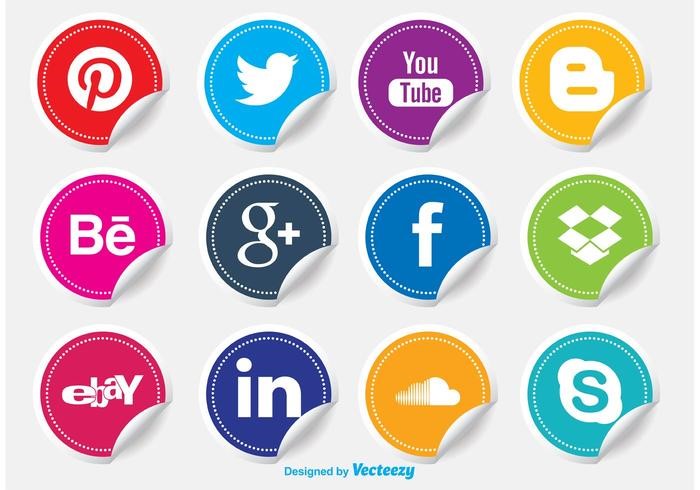 И компании хотят, чтобы вы использовали его. Например, Twitter предоставил разработчикам все свои социальные иконки бесплатно.
И компании хотят, чтобы вы использовали его. Например, Twitter предоставил разработчикам все свои социальные иконки бесплатно.
То же самое можно сказать и о многих других социальных сетях. И есть масса бесплатных ресурсов для поиска иконок социальных сетей.
Однако самое сложное — добавить их в меню WordPress, но, к счастью, плагин Menu Image делает это проще простого.
Шаг 1: Установка изображения меню
Изображение меню используется только для добавления изображений в меню WordPress. Изображения могут быть загружены в вашу медиатеку и поддерживают различные размеры. В первую очередь это размеры меню 24×24, 36×36 и 48×48. Они должны работать для подавляющего большинства веб-сайтов.
Однако доступна возможность использования исходного размера изображения, что означает, что вы можете настроить их в соответствии с потребностями вашего веб-сайта. Иконки можно добавлять непосредственно в редакторе меню WordPress, поэтому вы должны точно знать, где их найти.
Начнем!
Нажмите «Плагины» и выберите «Добавить новый» на левой панели администратора.
Найдите изображение меню в доступном окне поиска. Это подтянет дополнительные плагины, которые могут оказаться полезными.
Прокрутите вниз, пока не найдете плагин Menu Image. Нажмите на кнопку «Установить сейчас» и активируйте плагин для использования.
После активации вам будет предоставлена возможность подписаться на список уведомлений об обновлении безопасности и функций плагина. Вы можете подписаться, если хотите, или пропустить его полностью. Это никак не повлияет на использование плагина.
Шаг 2: Выбор размера изображения
Плагин поставляется с тремя размерами по умолчанию для значков меню. Они включают 24×24, 36×36 и 48×48 . Их можно оставить в покое или настроить размеры по индивидуальному заказу. Эти размеры должны подойти для большинства веб-сайтов, но на всякий случай никогда не помешает узнать больше.
В левой панели администратора нажмите «Изображение меню» и выберите параметр «Изображение меню».
Чтобы изменить размеры изображения, просто измените значения в соответствующих текстовых полях.
Примечание: Если вы уже загрузили изображение после изменения размера изображения, вам потребуется либо повторно загрузить изображение, либо использовать плагин Regenerate Thumbnails, чтобы получить изображение нового размера.
Нажмите кнопку «Сохранить изменения», когда закончите.
Шаг 3. Выбор местоположения меню
Теперь осталось добавить значки социальных сетей в меню. Это делается непосредственно в редакторе меню.
Примечание: Если у вас уже есть меню, в которое вы хотите добавить значки социальных сетей, пропустите этот шаг.
В левой панели администратора нажмите «Внешний вид» и выберите пункт «Меню».
Первое, что вы должны сделать, это убедиться, что вы выбрали правильное место в меню.![]() Все темы имеют разное количество доступных пунктов меню. В моем случае тема Twentytwenty имеет 6 различных пунктов меню.
Все темы имеют разное количество доступных пунктов меню. В моем случае тема Twentytwenty имеет 6 различных пунктов меню.
Перейдите на вкладку «Управление местоположениями».
Это предоставит вам все возможные места меню, которые поддерживает ваша тема. В этом примере я выберу горизонтальное меню рабочего стола, но процесс одинаков для каждого из них.
Нажмите «Использовать новое меню» в соответствующем месте меню. Кроме того, вы можете выбрать существующее меню, используя соответствующий раскрывающийся список.
Это приведет вас к редактору меню и позволит вам создать новый.
Шаг 4: Добавление значков социальных сетей в меню
Создание меню в WordPress остается точно таким же, как оно было изначально. Этот плагин добавляет только новую функцию, которую вы можете найти в реальных пунктах меню, а именно возможность добавлять изображения.
Во-первых, вы должны назвать меню и выбрать место. Как только вы это сделаете, нажмите на кнопку «Создать меню».
Вы можете добавить иконку к любой иконке меню, но в нашем случае нас интересуют социальные иконки. Нажмите на опцию «Пользовательские ссылки». Введите URL-адрес своей страницы в социальной сети и нажмите кнопку «Добавить в меню».
Примечание: Вам не нужно добавлять текст ссылки при добавлении элемента меню, но после этого он автоматически добавит «Элемент меню», поэтому обязательно измените его.
Если вам нужно найти значок социальной сети, который вы хотите добавить, найдите минутку и загрузите его в свою медиатеку. В этом случае я буду использовать официальные, которые вы можете бесплатно найти в Твиттере.
Нажмите на только что добавленный пункт меню и нажмите кнопку «Установить изображение».
Это откроет медиатеку. Выберите изображение, которое хотите добавить. Также есть кнопка «Установить изображение при наведении». Вы можете добавить изображение другого цвета, которое будет появляться, когда посетитель наведет на него мышь, но это необязательно.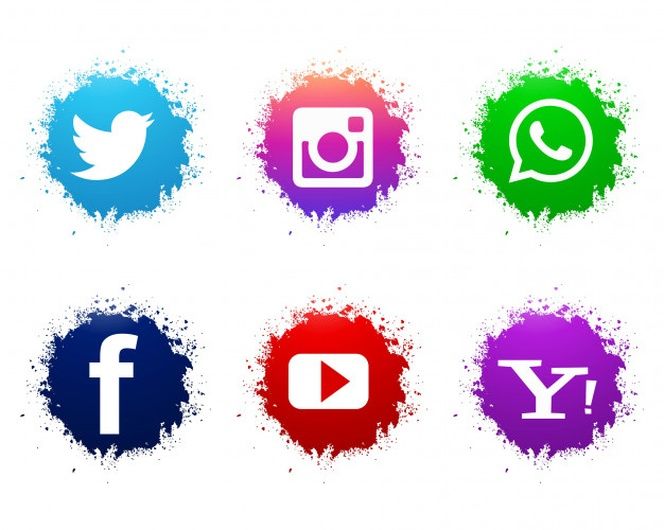
Ниже этих опций вы можете выбрать размер изображения. Убедитесь, что выбрали подходящий размер (из шага 2), иначе он будет выглядеть неправильно.
Теперь вы можете редактировать позицию заголовка (если она у вас есть) и добавлять краткое описание (необязательно). Вы можете повторить эти шаги и добавить столько пунктов меню, сколько хотите. Нажмите на кнопку «Сохранить меню», когда закончите.
Теперь вы можете видеть значок социальной сети на своих живых страницах. Если изображения выглядят не так, проверьте размер.
Поздравляем с добавлением значков социальных сетей в ваши меню WordPress с помощью плагина Menu Image.
Другие предложения по значкам
Хотя значки социальных сетей стали стандартом, стоит отметить, что вы можете добавлять в меню множество других значков, не связанных с социальными сетями. Это может помочь слабовидящим посетителям найти то, что они ищут.
Например, у вас может быть настоящий дом рядом с пунктом меню «Главная» или настоящая тележка рядом с пунктом меню «Корзина».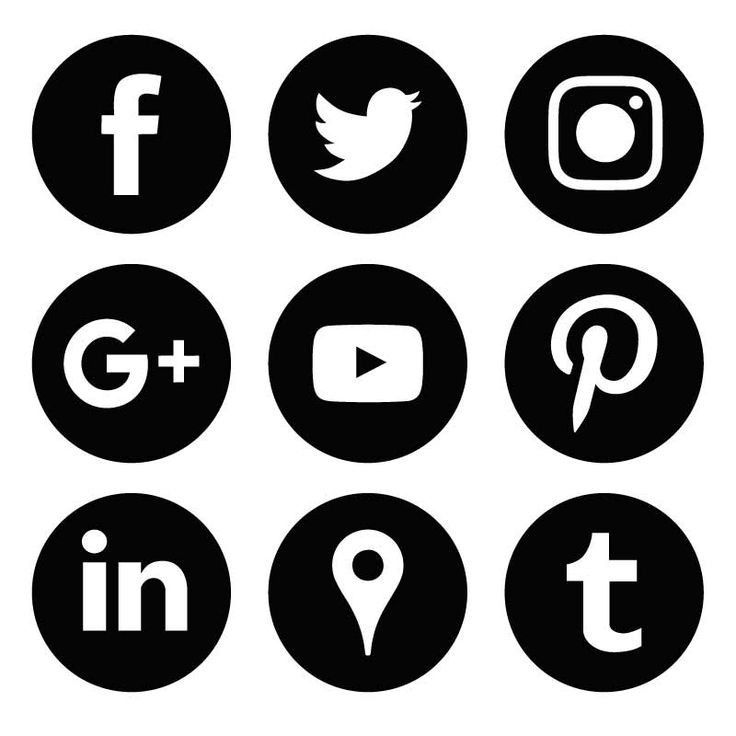 Эти маленькие значки выглядят очень стильно и придают вашим меню изюминку, которая им необходима.
Эти маленькие значки выглядят очень стильно и придают вашим меню изюминку, которая им необходима.
Сделать свой веб-сайт более доступным и привлекательным — беспроигрышный вариант для каждого веб-сайта, поэтому начните сегодня.
Какие социальные иконки вы добавили в меню WordPress? Насколько легко было использовать плагин Menu Image? Рассматривали ли вы какие-либо другие значки в меню?
- Фейсбук
- Твиттер
Как добавить значки социальных сетей в нижний колонтитул электронной почты
Campaign Monitor упрощает настройку каждого отправляемого вами электронного письма. С помощью конструктора перетаскивания вы можете создавать красивые почтовые кампании, которые полностью адаптируются к любому устройству и почтовому клиенту.
Вы также можете включить значки социальных сетей в текст сообщения электронной почты. Campaign Monitor упростил для брендов включение социальных сетей в свою стратегию электронной почты. Это так же просто, как перетаскивание и настройка.
Это так же просто, как перетаскивание и настройка.
Войдите в свою учетную запись и начните разрабатывать новую кампанию. Вы можете выбирать из готовых настраиваемых шаблонов, перетаскивать с нуля или кодировать свой собственный дизайн.
Разработка нижнего колонтитула электронного письма
Чтобы создать нижний колонтитул в Campaign Monitor, просто щелкните в любом месте готового нижнего колонтитула. Появится боковая панель с различными параметрами настройки и настройками. Вы также можете обновить информацию о своей компании здесь.
Campaign Monitor предлагает готовые значки социальных сетей для Facebook, Twitter, Pinterest, LinkedIn и YouTube. Установите флажок для каждого социального профиля, который вы хотите включить в свое электронное письмо. Затем скопируйте и вставьте ссылку на профиль вашей компании в социальной сети в пространство.
Как видно из приведенного выше электронного письма, конструктор электронной почты может создавать общие значки социальных сетей, которые могут быть светлыми или темными в зависимости от цвета фона электронного письма.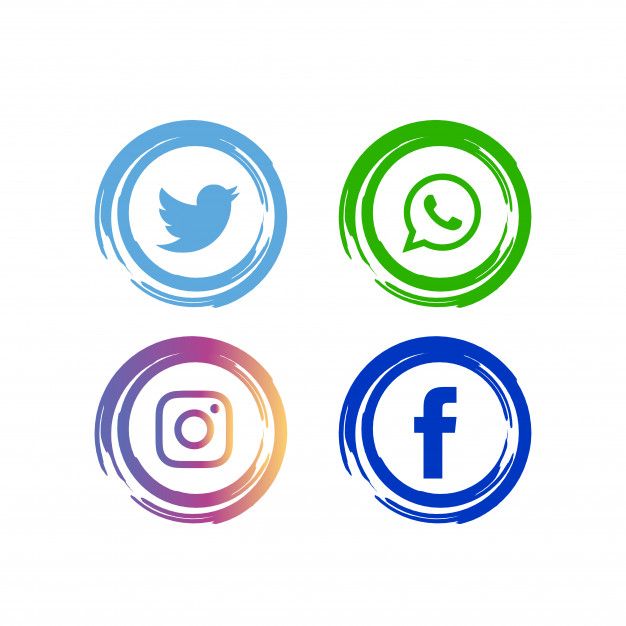 Ссылки будут автоматически добавлены к каждому значку — все, что вам нужно сделать, это вставить их и поставить галочку.
Ссылки будут автоматически добавлены к каждому значку — все, что вам нужно сделать, это вставить их и поставить галочку.
Поскольку он встроен в конструктор электронной почты, размер значков будет автоматически изменяться и отображаться идеально при каждой отправке.
Вручную загрузите значки социальных сетей в виде изображений над нижним колонтитулом.
Вы также можете загрузить изображения вручную и добавить ссылку на профили вашей компании в социальных сетях. Загрузите изображения с соответствующих платформ или создайте свои собственные и загрузите их в виде блоков изображений. Затем добавьте ссылку на каждое изображение, и подписчик будет перенаправлен на эту платформу, когда нажмет на изображение.
Хотя вы не можете загружать изображения непосредственно в нижний колонтитул в Campaign Monitor, вы можете добавлять их непосредственно над нижним колонтитулом. Сделайте этот раздел того же цвета, что и нижний колонтитул, чтобы переход был плавным. Кроме того, вы можете изменить цвет фона и привлечь больше внимания к пользовательским значкам социальных сетей.
Что еще следует включить в нижний колонтитул электронного письма?
Крайне важно включать в нижний колонтитул каждого электронного письма основную информацию: адрес вашей компании, заявление об отказе от ответственности, ссылку для отказа от подписки и, возможно, политику конфиденциальности в отношении сбора ваших данных.
Что касается обмена в социальных сетях, вы также можете включить ссылки, которые позволят вашим подписчикам поделиться кампанией по электронной почте в своей любимой учетной записи в социальной сети. Просто нажмите на нижний колонтитул и выберите «Поделиться этим письмом» и выберите соответствующие социальные каналы.
Как проверить и измерить социальные ссылки в нижнем колонтитуле электронной почты
Перед отправкой электронной почты вы должны проверить ссылки на социальные сети, чтобы убедиться, что они работают и ведут к правильному месту назначения. Campaign Monitor упрощает тестирование всех ваших ссылок на странице предварительного просмотра.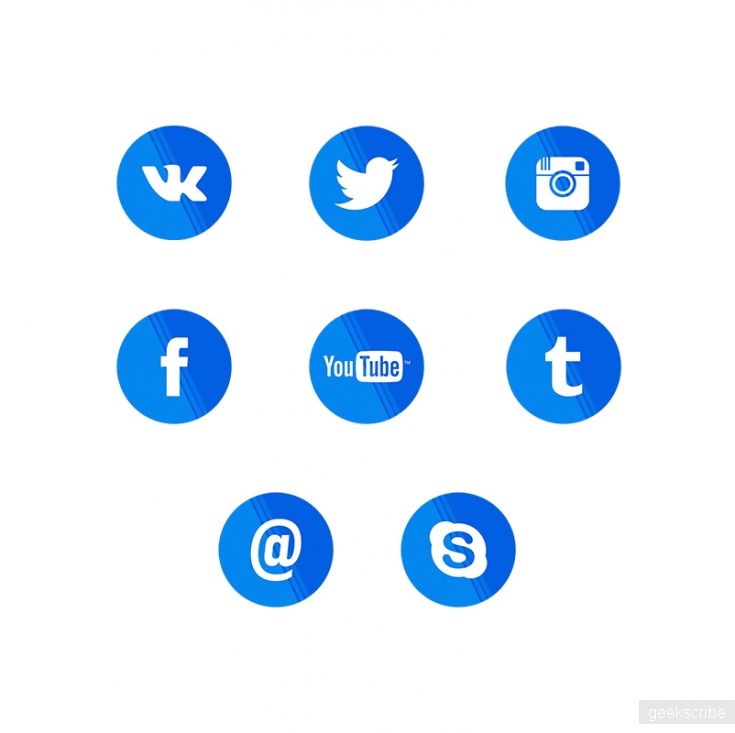 Вы также можете отправить тестовое письмо на свой адрес электронной почты и самостоятельно перейти по ссылкам.
Вы также можете отправить тестовое письмо на свой адрес электронной почты и самостоятельно перейти по ссылкам.
После того, как вы отправили электронное письмо, вы можете начать отслеживать результаты, чтобы увидеть, нажимают ли ваши подписчики на ваши профили в социальных сетях. Войдите в панель управления Campaign Monitor и выберите кампанию, которую хотите отслеживать. Отсюда вы сможете точно увидеть, по каким ссылкам люди нажимали в электронном письме.
Вы также можете использовать специальные инструменты интеграции, чтобы выяснить, какие подписчики уже подписаны на вас в социальных сетях. Проверьте еще раз, чтобы узнать, используют ли ваши подписчики электронной почты ссылки для подключения к вашим учетным записям в социальных сетях после нажатия на ссылку.
Разве это имеет значение?
Вы хотите предоставить как можно больше возможностей для взаимодействия. Включение кнопок социальных сетей помогает вашим подписчикам различными способами связаться с вами и получать информацию от вашего бренда.
Хотя электронная почта необходима, также важно интегрировать ваши маркетинговые усилия на нескольких платформах.
Во всем мире 2,62 миллиарда человек пользуются социальными сетями. Ожидается, что к 2021 году это число увеличится до более чем 3 миллиардов. Электронная почта, безусловно, является наиболее ценным каналом для построения отношений с потенциальными клиентами, но вам всегда нужно встречаться со своей аудиторией там, где они общаются, а также в социальных сетях.
К 2021 году примерно 3,02 миллиарда человек во всем мире будут пользоваться социальными сетями.
Количество пользователей социальных сетей по всему миру с 2010 по 2021 год (в миллиардах)
Источник: Статистика
Что теперь?
Теперь, когда вы понимаете, как включать значки социальных сетей в нижний колонтитул электронной почты, вы можете решить, какие значки включить. Подумайте о персонализации своих кампаний.![]() Определенные части вашей аудитории предпочитают Pinterest, а другие используют Twitter? Вы можете создавать уникальные нижние колонтитулы электронной почты для каждого сегмента вашего списка подписчиков с соответствующими ссылками на социальные сети.
Определенные части вашей аудитории предпочитают Pinterest, а другие используют Twitter? Вы можете создавать уникальные нижние колонтитулы электронной почты для каждого сегмента вашего списка подписчиков с соответствующими ссылками на социальные сети.
Хотите узнать больше об интеграции ваших маркетинговых усилий по электронной почте с другими платформами? Прочтите этот пост Campaign Monitor, чтобы узнать об основах интеграции и ее важности.
30 000+ изображений значков социальных сетей
30 000+ изображений значков социальных сетей | Download Free Images on Unsplash- Фото 6.5k
- Коллекции 10k
- Пользователи 0
социальные сети
социальные сети
маркетинг
маркетинг в социальных сетях
render
IOS App
Иллюстрация
Иконография
Дизайн ICON
Дизайн
HD 3D Обои
3D
HG
Design
HD
HDHD
HD
HD
HD
HD
HD
HD
HD
HD
HD
9000.цифровое изображение
реклама
whats app
реклама
3d иллюстрация
плоская планировка
маркетинг в социальных сетях
Иконки
HD Телефон Обои
Facebook Фотографии и изображения
Media
HD Iphone Wallpapers
Data
Network
Apps Изображения и фотографии
Wattpad
Spotif
Приложение ios
Изображения и фотографии Instagram
Графика
Графика
–––– –––– –––– – –––– – –––– –– – –– –––– – – –– ––– –– –––– – –.
Hd blue wallpapers
illustration
twitter icon
icon
app icon
Hd wallpapers
render
messenger
wallpaper 2020
Hd design wallpapers
3d icon
tik tok
symbol
логотип
бизнес
социальные сети
figma
netflix
Snapchat
snap
Hd желтые обои
HD зеленые обои
Banner
Dark Mode
Twitter. фотографии · Куратор Мелисса Суарес
фотографии · Куратор Мелисса Суарес
ИКОНЫ СОЦИАЛЬНЫХ МЕДИА
7 фото · Куратор Габриэлла Синикропитехнология
Hd обои для Android
HD Chrome Wallpapers
HD 3D Wallpapers
3D Design
IG
ICON
ICON APP
HD WALLPAPER
Whats App
9000.медиа
HD обои iphone
данные
сеть
Hd зеленые обои
баннер
темный режим
социальные
Apps images & photos
ios app
Hd blue wallpapers
illustration
twitter icon
Linkedin backgrounds
digital image
advertising
Hd design wallpapers
3d icon
tik tok
social media
figma
netflix
snapchat
snap
желтые обои Hd
фоны Twitter
твит
thread
технология
Hd обои для Android
Hd хромированные обои
–––– –––– –––– – –––– – –––– –– – –– –––– – – –– ––– –– –––– – –.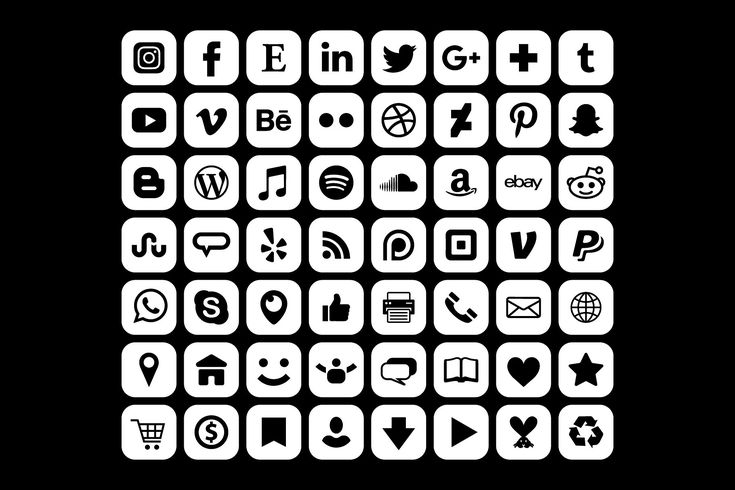
Дизайн значка
Изображения YouTube
HD Red Walpapers
Render
Messenger
Обои 2020
Flat Lay
Маркетинг социальных сетей
ICONS
Symbol
Logotpe
. 11 фотографий
wattpad
Spotify
Instagram картинки и фото
графика
графика
Александр Шатов
Hd 3d обои
3d дизайн
ig
Александр Шатов
Hd синие обои
иллюстрация
значок твиттера
–––– –––– –––– – –––– –––– –– – –– –– –– – – –– ––– –– –––– – –.
Alexander Shatov
icon design
Youtube images
Hd red wallpapers
Alexander Shatov
icon
app icon
Hd wallpapers
Alexander Shatov
Linkedin backgrounds
digital image
Реклама
Александр Шатов
render
Messenger
Обои 2020
Александр Шатов
Приложение
Реклама
3d Illustration
Alexander Shatov
HD Designpeser
Piotr Cichosz
flatlay
маркетинг в социальных сетях
иконки
GuerrillaBuzz Crypto PR
символ
Логотип
Business
JEREME BEZANGER
HD Телефон Обои
Facebook Фотографии и изображения
Media
Alexander Shatov
Social Media
Figma
Jemberemy Bezancer.


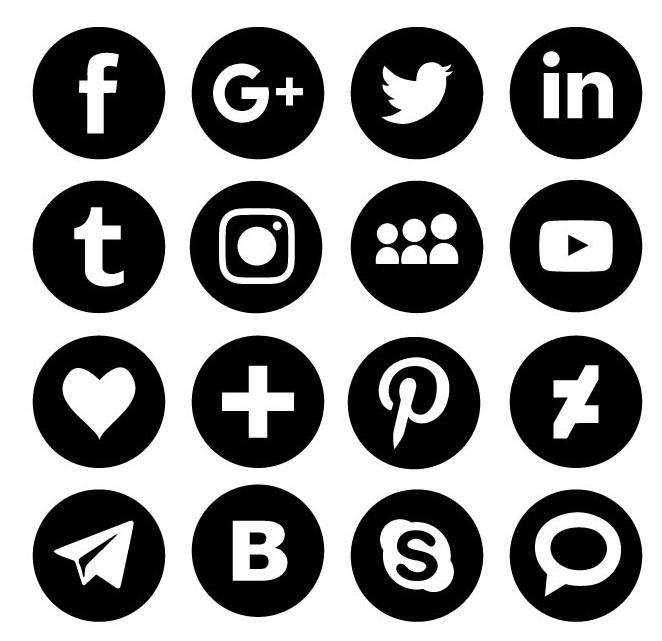
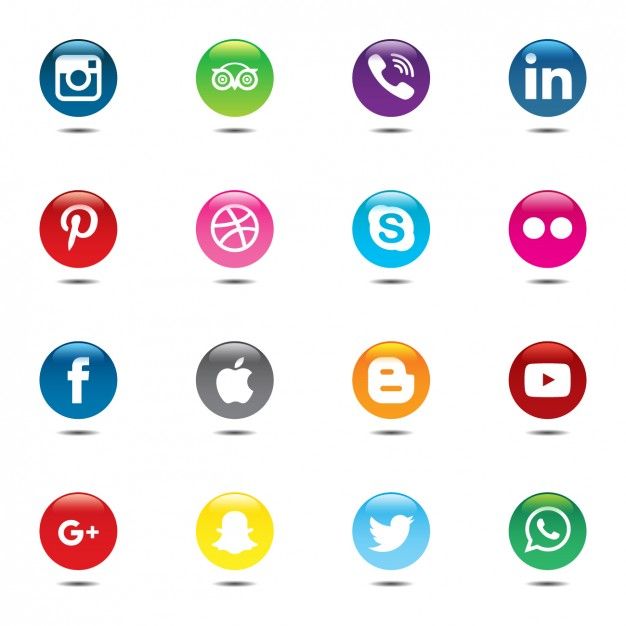 ιllιlι.ιl. ҳ̸Ҳ̸ҳ ∞ 宮 Ѫ (•̪●) ○ ± ╞ ☻ § ╚ ╣ ₣ Σ Ω ϟ ¢ ø ¶ ◄ ╔ ╦ ╟ ╩ ﻸ の ║ ن ╝ ╗ א ◙ 、 ☜ ☞ ʎ ▿ت இ ㋛ ❖ € ک ✿ ↨ ∆ ۵ ☠ ☺ ⋆ 3 o ❤ ‰ § Џ ȋ þ Ђ Þ Ł ł さ む ▒ ▓ ٭ ր ┘ ┌ Գ ‼ ▌ ∟ ハ ≈ 1 ֆ ☢ ☣ ☹ Ѡ ∆ ∑ ∫ ■ □ ▪ ▫ ▬ ◊  ☭ Ѽ a ➳ ❤ ❣ ❢ ఞ ఎ യ ✁ ✄ ✉ ✔ ✓ ☐ ☑ ☒ ✪ ★ ☆ 〠 ☯ ☮ ☄ ☊ ☣ ☤ ☬ ☫ ☪ ☨ ☦ ☧ ☥ 〄 〩 ❦ ❧ ♨ ☸ ✆ ☏ ಎ ಭ ೭ Ϫ 〷 ❀ ( ) ︷ ︸ ︹ ︺ ︿ ﹀ ︽ ︾ ▁ ▂ ▃ ▅ ▆ █ ♛◗ ◖ ◕ ◔ ◓ ◒ ▲ △ ▴ ▵ ▶ ▷ ▸ ▹ ► ▻ ▼ ▽ ▾ ▿ ◀ ◁ ◂ ◃ ◄ ◅ ◆ ◇ ◈ ◉ ◊ ○ ◌ ◍ ◎ ● ◐ ◑ ◮ ◭ ◬ ◫ ◪ ◩ ◨ ◧■ □ ▢ ▣ ▤ ▥ ▦ ▧ ▨ ▩ ▪ ▫ ▬ ▭▮ ▯ ▰ ▱ ╴ ╵ ╶ ╷ ╸ ╹ ╺ ╻ ╼ ╽ ╾ ╿ ┇ ┆ ┅ ┄ ┃│ ╇ ╆ ╅ ╄ ╃ ╂ ╁ ╀ ┿ ┾ ┽ ⑊ ⑉ ⑈ ⑇ ⑆ ◦ ❝ ❜ ❛ ❞ ₪ ۩ ๑ ¤ ۞‾ □ ▪ ▫ ◊ ◦ ʻ ʼ ʽ ʾ ʿ ˀ ˁ ˂ ˃ ˄ ˅ ˆ ˇ ˈ ˉ ˊ ˋ ˌ ˍ ˎ ˏ ː ˑ ˒ ˓ ˔ ˕ ˖ ˗˘ ˙ ˚ ˛ ˜ ˝ ˞ ˠ l l s x ˤ̙̘̗̖̔̒̓̑̐̏̎̍̚̕ ̌ ̋ ̊ ̉ ̈ ̇ ̆ ̅ ̄ ̃ ̂ ́ ̀˩ ˨ ˧ ˦ ׃٠ ٭ ๏ ‼ ‽ ✘ ✙ ✚ ✛ ✜ ✞ ✡ ✢ ✣ ✤ ✥ ✪ ✫ ✬ ✭ ✮ ✯ ✰ ✱ ✲ ✳ ✴ ✵ ✶ ✷ ✸ ✹ ✺ ✻ ✼ ✽ ✾ ❁ ❂ ❃ ❄ ❅ ❆ ❇ ❈ ❉ ❊ ❊ ❍ ❤❥ ❦ ❧ ப 卐 ◢ ◣ ◤ ◥ ▉▊▋▌▍▎▏⌘
ιllιlι.ιl. ҳ̸Ҳ̸ҳ ∞ 宮 Ѫ (•̪●) ○ ± ╞ ☻ § ╚ ╣ ₣ Σ Ω ϟ ¢ ø ¶ ◄ ╔ ╦ ╟ ╩ ﻸ の ║ ن ╝ ╗ א ◙ 、 ☜ ☞ ʎ ▿ت இ ㋛ ❖ € ک ✿ ↨ ∆ ۵ ☠ ☺ ⋆ 3 o ❤ ‰ § Џ ȋ þ Ђ Þ Ł ł さ む ▒ ▓ ٭ ր ┘ ┌ Գ ‼ ▌ ∟ ハ ≈ 1 ֆ ☢ ☣ ☹ Ѡ ∆ ∑ ∫ ■ □ ▪ ▫ ▬ ◊  ☭ Ѽ a ➳ ❤ ❣ ❢ ఞ ఎ യ ✁ ✄ ✉ ✔ ✓ ☐ ☑ ☒ ✪ ★ ☆ 〠 ☯ ☮ ☄ ☊ ☣ ☤ ☬ ☫ ☪ ☨ ☦ ☧ ☥ 〄 〩 ❦ ❧ ♨ ☸ ✆ ☏ ಎ ಭ ೭ Ϫ 〷 ❀ ( ) ︷ ︸ ︹ ︺ ︿ ﹀ ︽ ︾ ▁ ▂ ▃ ▅ ▆ █ ♛◗ ◖ ◕ ◔ ◓ ◒ ▲ △ ▴ ▵ ▶ ▷ ▸ ▹ ► ▻ ▼ ▽ ▾ ▿ ◀ ◁ ◂ ◃ ◄ ◅ ◆ ◇ ◈ ◉ ◊ ○ ◌ ◍ ◎ ● ◐ ◑ ◮ ◭ ◬ ◫ ◪ ◩ ◨ ◧■ □ ▢ ▣ ▤ ▥ ▦ ▧ ▨ ▩ ▪ ▫ ▬ ▭▮ ▯ ▰ ▱ ╴ ╵ ╶ ╷ ╸ ╹ ╺ ╻ ╼ ╽ ╾ ╿ ┇ ┆ ┅ ┄ ┃│ ╇ ╆ ╅ ╄ ╃ ╂ ╁ ╀ ┿ ┾ ┽ ⑊ ⑉ ⑈ ⑇ ⑆ ◦ ❝ ❜ ❛ ❞ ₪ ۩ ๑ ¤ ۞‾ □ ▪ ▫ ◊ ◦ ʻ ʼ ʽ ʾ ʿ ˀ ˁ ˂ ˃ ˄ ˅ ˆ ˇ ˈ ˉ ˊ ˋ ˌ ˍ ˎ ˏ ː ˑ ˒ ˓ ˔ ˕ ˖ ˗˘ ˙ ˚ ˛ ˜ ˝ ˞ ˠ l l s x ˤ̙̘̗̖̔̒̓̑̐̏̎̍̚̕ ̌ ̋ ̊ ̉ ̈ ̇ ̆ ̅ ̄ ̃ ̂ ́ ̀˩ ˨ ˧ ˦ ׃٠ ٭ ๏ ‼ ‽ ✘ ✙ ✚ ✛ ✜ ✞ ✡ ✢ ✣ ✤ ✥ ✪ ✫ ✬ ✭ ✮ ✯ ✰ ✱ ✲ ✳ ✴ ✵ ✶ ✷ ✸ ✹ ✺ ✻ ✼ ✽ ✾ ❁ ❂ ❃ ❄ ❅ ❆ ❇ ❈ ❉ ❊ ❊ ❍ ❤❥ ❦ ❧ ப 卐 ◢ ◣ ◤ ◥ ▉▊▋▌▍▎▏⌘ ..
.. Ограничьтесь максимум 4 или 5
Ограничьтесь максимум 4 или 5
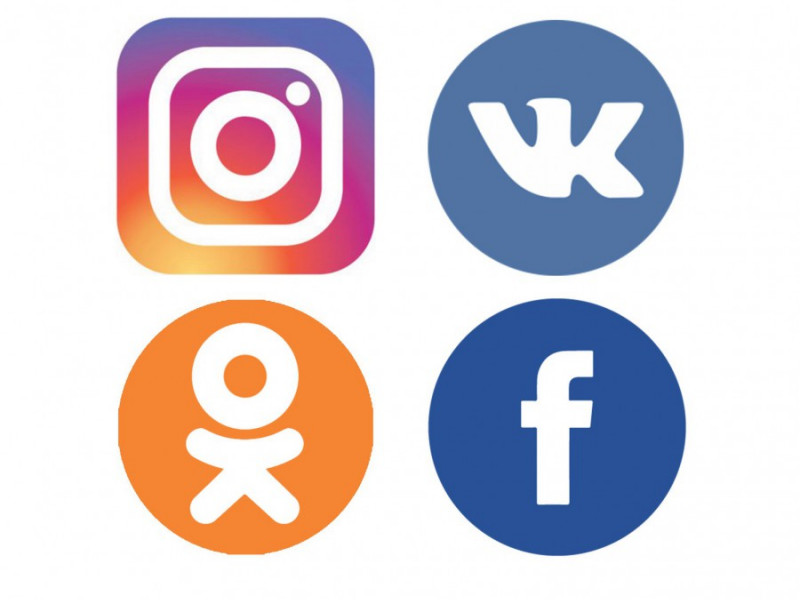 Вам нужно будет добавить символ «@» перед вводом дескриптора Twitter.
Вам нужно будет добавить символ «@» перед вводом дескриптора Twitter.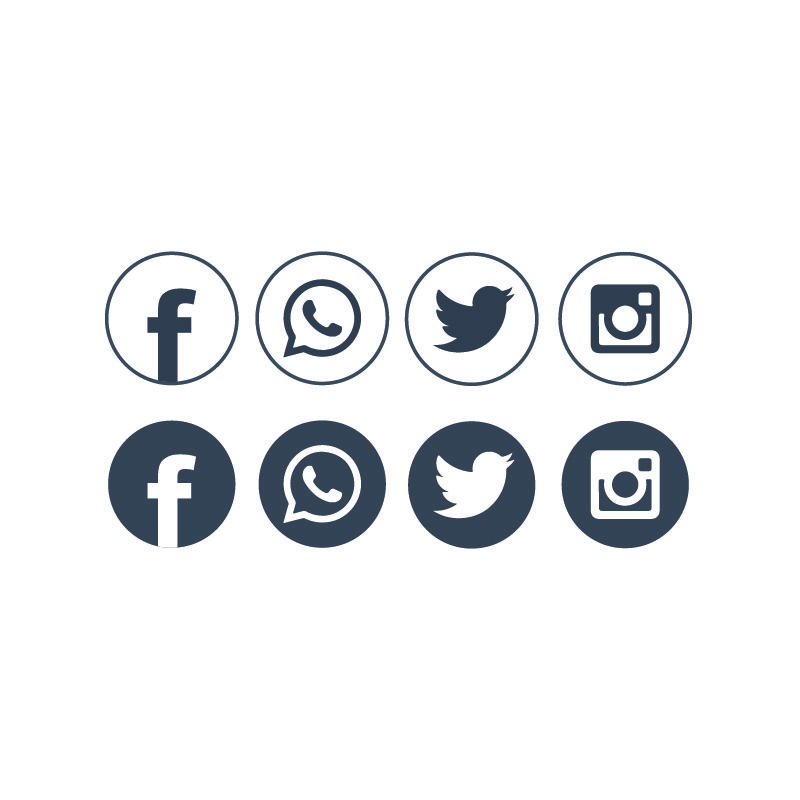
 Ваше имя пользователя TikTok будет выглядеть примерно так: @MyTikTokusername
Ваше имя пользователя TikTok будет выглядеть примерно так: @MyTikTokusername